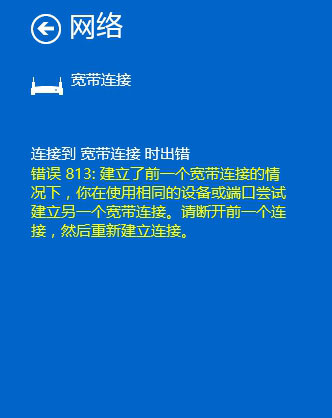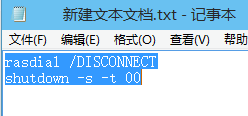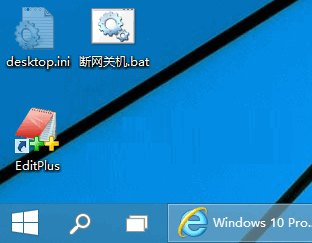Win10宽带连接错误813怎么解决?
Win10系统出现宽带连接错误813怎么办?最近有很多用户反映在使用Windows10时发现这样一个问题,每次开机点宽带连接都会出现813错误,重置宽带连接和关闭快速启动都不管用,必须重启才行!这个问题该怎么解决呢?下面小编为大家带来Win10宽带连接错误813的解决方法,一起来看看吧!
Win10宽带连接错误813的解决方法
解决方法一:重启网络适配器、重建宽带连接
打开“网络连接”(Win10打开“网络连接”的方法)然后在宽带连接上点击右键,选择“删除”。如图:
然后打开“设备管理器”(Win10打开设备管理器的方法),展开“网络适配器”,然后在网卡设备上点击右键,选择“禁用”(如果有其它的网络适配器也全部禁用掉)。如图:
重启计算机,然后再到“设备管理器”重新启用刚才禁用的网络适配器。然后再新建一个宽带连接(Win10新建宽带连接的方法)。然后用新建的宽带连接再连接试试,应用不会再出现错误813了。
解决方法二:先断开宽带连接再关机
有时候出现宽带连接错误813是因为关机时没有断开宽带连接造成的,所以建议先断开宽带连接再关机。可是有些朋友记不住,那么我们可以创建一个独特的关机按钮,点击它就可以实现断开宽带连接再关机。方法如下:
在桌面上点击右键,选择“新建 - 文本文档”,然后双击打开新建文本文档,在其中粘贴以下命令:
rasdial /DISCONNECT
shutdown -s -t 00
保存,然后把“新建文本文档.txt”重命名为“断网关机.bat”。
注:默认Win10系统不显示文件扩展名,所以你需要先设置为显示文件扩展名(如何让Win10显示文件扩展名)。
重命名时会弹出更改扩展名警告窗口,点击“是”,这样就在桌面上创建了一个“断网关机.bat”批处理文件。如图:
以后双击这个“断网关机.bat”批处理文件就可以实现先断开宽带连接再关机了。
相关文章
- Win10进不去安全模式怎么办-Win10进不去安全模式的解决方法
- Win10点击搜索框没有反应怎么办
- 电脑F8进不去安全模式怎么办
- Win10无法完成更新正在撤销更改怎么办
- 如何取消Win10的开机密码-Win10取消开机密码的两种方法
- 三种方法帮你解决Nvidia控制面板不可用的情况
- 目前电脑系统哪个版本最好用-最好的Win10系统推荐
- 电脑如何彻底卸载流氓软件-三种方法帮助你彻底卸载流氓软件
- 技嘉主板怎么开启VT虚拟化技术-技嘉主板开启VT教程
- Win10启用安全模式没有反应怎么办
- 电脑C盘可删除的文件有哪些-C盘爆红可以删除的文件汇总
- 默认打开PDF方式被篡改怎么办
- Win10找不到AMD显卡控制面板怎么办
- 重启后电脑桌面图标乱掉怎么办
- Win10只有C盘怎么增加D盘-Win10只有一个磁盘分区的方法
- Win10哪个版本最好用-2024比较好的Win10版本推荐
热门教程
win11关闭windows defender安全中心的四种方法
2win10不显示视频缩略图的两种解决方法
3win10关闭许可证即将过期窗口的方法
4Win11如何关闭Defender?Windows11彻底关闭Defender的3种方法
5安装NET3.5提示0x800f0950失败解决方法
6Win11移动热点不能用怎么办?移动热点不工作怎么办?
7win11忘记pin无法开机的三种最简单办法
8Win11如何打开预览窗格?Win11显示预览窗格的方法
9win11怎么切换桌面?win11切换桌面的四种方法
10win11开机显示"此设备上的安全设置已更改,pin码不再可用"怎么办?
装机必备 更多+
重装教程
大家都在看